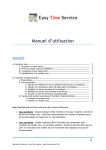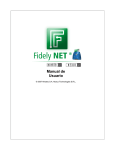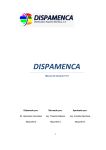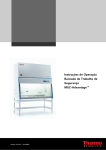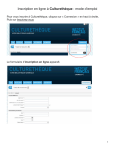Download manual de usuario web consultas en línea
Transcript
MINISTERIO DE ECONOMIA REGISTRO MERCANTIL GENERAL Manual de Usuario Web _ Consultas en Línea MANUAL DE USUARIO WEB CONSULTAS EN LÍNEA VERSIÓN 1.0 1 1 MINISTERIO DE ECONOMIA REGISTRO MERCANTIL GENERAL Manual de Usuario Web _ Consultas en Línea INDICE MANUAL DE USUARIO WEB CONSULTAS EN LÍNEA VERSIÓN 1.0...................................................... 1 1. INTRODUCCIÓN ....................................................................................................................... 3 2. GLOSARIO ................................................................................................................................ 4 4 DESCRIPCIÓN DEL PROCEDIMIENTO ....................................................................................... 7 4.1 INGRESAR A LA APLICACIÓN. .......................................................................................... 7 4.2 REGISTRAR USUARIO EN LA APLICACIÓN ....................................................................... 9 4.3 CREAR UNA SOLICITUD DE PIN ..................................................................................... 13 4.3.1 El usuario ya cuenta con solicitudes anteriores ...................................................... 13 4.4 REALIZAR CONSULTAS EN LA APLICACIÓN ...................................................................... 20 4.4.1 TIPOS DE CONSULTAS ............................................................................................... 20 4.4.1.1 CONSULTAS PAGADAS .............................................................................................. 20 4.4.1.2 CONSULTA DE SOCIEDADES .......................................................................... 21 4.4.1.3 CONSULTA DE EMPRESAS .............................................................................. 26 4.4.1.4 CONSULTA DE REPRESENTANTES .............................................................. 31 4.4.2. CONSULTAS GRATUITAS ............................................................................................. 36 4.4.2.1 CONSULTA DE TRÁMITES .............................................................................. 36 4.5 CAMBIAR CONTRASEÑA ............................................................................................... 40 4.6 SALIR DEL SISTEMA........................................................................................................ 42 2 2 MINISTERIO DE ECONOMIA REGISTRO MERCANTIL GENERAL Manual de Usuario Web _ Consultas en Línea 1. INTRODUCCIÓN 1. RESUMEN El presente documento es un manual dirigido al usuario externo, conocido como Usuario Web, para el ingreso y uso de funciones de la Consulta en Línea del Registro General Mercantil, así como poder realizar solicitudes de pin entre otras funciones disponibles. 1.1 OBJETIVOS • Tener una respuesta ágil y eficiente sobre lo que se esté consultado. • Realizar las consultas deseadas a cualquier hora del día, los 365 días del año. • Tener acceso a la aplicación desde cualquier computador con acceso a Internet. • Contar con un usuario y acceso único por persona, lo que ayudará a tener mejor control sobre la información que se consulta. 3 3 MINISTERIO DE ECONOMIA REGISTRO MERCANTIL GENERAL Manual de Usuario Web _ Consultas en Línea 2. GLOSARIO 1. Usuario Web: Es la persona, idealmente un abogado, que solicitó un usuario y contraseña para realizar consultas en la aplicación de Consultas en Línea del Registro Mercantil. 2. Deslogueara ó Desloguear: Cuando el sistema, usuario o administrador de la herramienta inhabilita el accionar en el sistema, es decir, le obliga a autenticarse en la aplicación de nuevo; porque el tiempo de sesión activa finalizo o para garantizar que el usuario autenticado en la aplicación corresponde a la persona real. 3. Paquete de Consultas: Es el saldo que seleccionará al momento de adquirir consultas. 4. * : Las opciones marcadas con son de ingreso obligatorio 4 4 MINISTERIO DE ECONOMIA REGISTRO MERCANTIL GENERAL Manual de Usuario Web _ Consultas en Línea DIAGRAMA DE FLUJO DEL PROCESO El usuario puede ingresar desde cualquier sitio el cual tenga conexión a red. Se le proporcionará una serie de pasos específicos para poder llevar a cabo la solicitud. La ruta a seguir para realizar una Consulta en Línea es la siguiente: 1. Registro de usuario en la aplicación 2. Selección de paquete de consultas 3. Pago de paquete de consultas 4. Generación de PIN 5. Habilitación de consultas 6. Realización de consultas a. Empresa b. Sociedad c. Representantes legales. 5 5 MINISTERIO DE ECONOMIA REGISTRO MERCANTIL GENERAL Manual de Usuario Web _ Consultas en Línea 6 Proceso de Consulta en Linea Datos/Documentos Entrada Pagina inicio del sistema Responsable Descriptivo del Procedimientos Actividades Usuario Web INICIO SI NO Nombre Completo Documento de Identificación Correo Electrónico Empresa Teléfono Usuario Web Registrar en el sistema SI Usuario Web Instrucciones Asociadas Nombre de usuario Contraseña PIN Genérico Ver Manual de registro de usuario 1. Usted inicia en el sistema entrando al navegador de internet y utilizando los datos que posea para entrar al sitio ¿Se encuentra registrado en el sistema? Usuario Web Datos/Documentos Salida ¿Posee saldo en su PIN para realizar consultas? 2. Si usted no se encuentra en el sistema tiene que registrase, si ya posee un usuario, ingrese su usuario, contraseña y PIN proporcionado por el Registro Mercantil (aunque no posea saldo) 3. Para poder crear un usuario y registrarse en el sitio, debe de ingresar sus datos personales, tales como Nombre Completo, documento de identificación y correo electrónico 4. Si no posee saldo en su PIN, necesita generar uno nuevo seleccionando el paquete de datos que usted desee. Si posee, solo proceda a consultar NO Nombre de usuario Contraseña PIN Paquete seleccionado con anterioridad Boleta de Pago ya Cancelada Impresión de los datos a cancelar en el banco PIN Elección de paquete Banco Pago del paquete Ventanilla del Registro Mercantil Generación de PIN Usuario Web Consulta FIN 6 5. Seleccione el paquete según el numero de consultas que usted desea realizar en el sistema. Esto le generara un boleta la cual debe de cancelar en el Banco Ver catálogo de paquetes Impresión de los datos a cancelar en el banco 6. Realice su pago en la agencia mas cercana. Obtendrá el numero de boleta de pago ya cancelada. Boleta de Pago ya Cancelada 7. Para obtener el PIN que utilizara en su búsqueda por medio del sistema, debe dirigirse al Registro Mercantil (la Isla) para obtener el PIN luego de poseer la boleta ya cancelada 8. Ingrese su numero de PIN y realice las consultas que estipulo con anterioridad dentro del sistema PIN Ver agencias para realizar su pago MINISTERIO DE ECONOMIA REGISTRO MERCANTIL GENERAL Manual de Usuario Web _ Consultas en Línea 4 DESCRIPCIÓN DEL PROCEDIMIENTO En la Aplicación de Consultas en Línea, se realizarán consultas de sociedades, empresas y representantes legales, todas estas con diferentes condiciones de búsqueda, para encontrar la información deseada, así como la solicitud como el ingreso de las solicitudes de pin. 4.1 INGRESAR A LA APLICACIÓN. Para ingresar a la Aplicación de Consultas, debe de seleccionar el explorador Internet Explorer, para esto, debe presionar el botón como se muestra a continuación (ver Figura No.1) Figura No.1 Al hacer Clic en desplegará una barra, de la cual debe seleccionar la opción abriendo así el explorador que se utilizará para la Aplicación Consultas en Línea (ver Figura No.2). Figura No.2 7 7 MINISTERIO DE ECONOMIA REGISTRO MERCANTIL GENERAL Manual de Usuario Web _ Consultas en Línea En el buscador de Internet Explorer, se debe ingresar a la siguiente dirección www.registromercantil.gob.gt Desplegando así lo siguiente (ver Figura No.3) Figura No.3 Luego debe posicionarse en la barra de direcciones (ver Figura No.4) y escribir la siguiente dirección http://www.registromercantil.gob.gt/econsultas/ y presionar la tecla enter (ver Figura No.5) Figura No.4. 8 8 MINISTERIO DE ECONOMIA REGISTRO MERCANTIL GENERAL Manual de Usuario Web _ Consultas en Línea Figura No.5 4.2 REGISTRAR USUARIO EN LA APLICACIÓN Para obtener usuario y contraseña y hacerse acreedor del uso de la Aplicación de Consultas en Línea del Registro Mercantil, debe proceder de la siguiente manera: y desplegará la pantalla con Debe de presionar la opción que se encuentra en pantalla todos los datos que requiere la Aplicación para crear el usuario de nuevo ingreso (Ver Figura No.6), siendo los datos siguientes: 9 9 MINISTERIO DE ECONOMIA REGISTRO MERCANTIL GENERAL Manual de Usuario Web _ Consultas en Línea Figura No.6 A. Usuario: Debe de Ingresar como usuario el correo electrónico de su elección, referentemente que sea el correo que utilice regularmente. B. Nombre: Colocar su nombre completo C. Apellidos: Debe colocar sus dos apellidos. D. Empresa: Debe indicar a nombre de qué empresa actúa. E. Tipo de Identificación: La aplicación tiene tres tipos de identificación, los cuales son; Cédula, DPI, Pasaporte, debiéndose ingresar la información respectiva por cada caso. F. Teléfono: Debe ingresar su número telefónico G. Contraseña: Crear una contraseña segura que no sean números correlativos o letras en orden alfabético, por la naturaleza del mismo. H. Confirmar Contraseña: Ingresar la misma contraseña del campo anterior, solamente para corroborar. I. Código Capcha: Debe ingresar el código que se muestra en la pantalla. Luego presionar la opción Registrar y aparecerá un mensaje donde le informa que su usuario fue creado exitosamente (Ver Figura No.7) y le muestra un número de pin genérico(este pin que muestra en pantalla solo es válido para ingresar a la Aplicación, mas no es funcional si se desea realizar consultas ya que no tiene acreditado saldo.) 10 10 MINISTERIO DE ECONOMIA REGISTRO MERCANTIL GENERAL Manual de Usuario Web _ Consultas en Línea Figura No.7 Ya creado exitosamente el usuario debe de ingresar su Usuario y Contraseña (anteriormente creados) al igual que el pin que le mostró en pantalla la Aplicación al momento de crearlos. (Ver Figura No.8) Figura No.8 11 11 MINISTERIO DE ECONOMIA REGISTRO MERCANTIL GENERAL Manual de Usuario Web _ Consultas en Línea A. Usuario: Debe ingresar el usuario que registro previamente en la Aplicación. B. Contraseña: Debe ingresar la contraseña que coloco al momento de registrar el usuario. C. Pin: Debe ingresar el Pin que la Aplicación le mostro al momento de registrarse, o bien, ingresar el pin proporcionado en la Ventanilla del Registro Mercantil. Y presionar el botón ingresar. Al ingresar su usuario y contraseña, se mostrará en pantalla (Ver Figura No.9) todas las opciones a las que tiene usted acceso las cuales son: Figura No.9 A. Consulta de Sociedades: En esta opción usted podrá consultar las sociedades por diferentes caracteres de búsqueda. (cada consulta tiene un costo de Q.15.00) B. Consulta de Empresas: En esta opción usted podrá consultar las empresas por diferentes criterios de búsqueda. (cada consulta tiene un costo de Q.15.00) C. Consulta de Representantes: En esta opción usted podrá consultar personas, y determinar de qué empresa o sociedad son Representantes legales. (cada consulta tiene un costo de Q.15.00) D. Consulta de Trámites: Usted podrá desde esta opción consultar el proceso de los trámites que lleve dentro del Registro Mercantil. (Esta consulta es Gratuita). 12 12 MINISTERIO DE ECONOMIA REGISTRO MERCANTIL GENERAL Manual de Usuario Web _ Consultas en Línea E. Nueva Solicitud: en este apartado usted podrá realizar su solicitud de saldo para realizar las consultas que necesiten del crédito. F. Cambiar Contraseña: En esta opción puede cambiar la contraseña que actualmente utiliza por alguna que desee, teniendo en cuenta que por la razón de esta Aplicación debe ser una contraseña segura. G. Consulta Solicitudes: En esta opción usted podrá visualizar un reporte de las consultas realizadas por su usuario. H. Cerrar Sesión: Esta opción es utilizada, en caso que usted ya realizo todas las consultas y solicitudes en la Aplicación y desea salir del sistema. Cuando es primer ingreso, las opciones A, B y C (Ver Figura No.9) aparecerán deshabilitadas, ya que es necesario que tenga saldo disponible para utilizarlas. 4.3 CREAR UNA SOLICITUD DE PIN Como bien se indicó en el apartado anterior, para realizar las consultas contenidas en la Aplicación, es necesario que se cuente con saldo disponible. Para realizar esa solicitud debe usted estar ingresado en la aplicación (ver Punto 4.1 Ingresar a la Aplicación). Ya en la pantalla principal (Ver Figura No.9), debe dar clic en la opción automática le mostrará en pantalla (Ver Figura No.10) , y de manera 4.3.1 El usuario ya cuenta con solicitudes anteriores Si su usuario cuenta con otra solicitud de pin en cualquiera de los siguientes estados: a. Pendientes de Pago: Son las Solicitudes que ya fueron ingresadas a la Aplicación pero, no ha realizado aún el pago en la Agencia Banrural Ubicada en las instalaciones del Registro Mercantil. b. Vigentes: Son las solicitudes que fueron ya fueron ingresadas y debidamente pagadas y que aun cuentan con saldo disponible. c. Saldadas: Son las solicitudes que ya fueron ingresadas, pagadas pero ya no cuentan con Saldo Disponible. En los casos anteriores la aplicación le mostrará un mensaje donde le da las causas por las que no puede solicitar un nuevo pin. 13 13 MINISTERIO DE ECONOMIA REGISTRO MERCANTIL GENERAL Manual de Usuario Web _ Consultas en Línea Figura No.10 En la cual muestra la siguiente información: A. Nombre del usuario: Mostrará el nombre de su usuario. B. Nombre de la Empresa: Mostrará en pantalla a la empresa que usted representa o gestiona (ingresado al momento de registrarse) C. Nombres y Apellidos: Mostrará su Nombre y apellido. (como lo haya ingresado en el registro de usuario) D. No. De Identificación: Allí mostrará que documento de identificación ingreso al momento de registrar su usuario. E. Teléfono: Mostrará su número de teléfono. F. Paquete: Tal como se ha explicado en apartados anteriores, cada consulta tiene un valor de Q.15.00 por lo que es necesario contar con saldo acreditado al pin para realizar consultas. Dependiendo del número de consultas que desee realizar, debe seleccionar cualquiera de los siguientes paquetes: Cantidad de Consultas Valor 5 75 10 150 15 225 20 300 25 375 14 14 MINISTERIO DE ECONOMIA REGISTRO MERCANTIL GENERAL Manual de Usuario Web _ Consultas en Línea Para elegir el paquete de consultas debe presionar (Ver Figura No.11) presionar el botón . Figura No.11 Una vez seleccionado el paquete se muestra un mensaje donde se indica que se ha creado correctamente la solicitud, además se le recuerda imprimir la boleta. Esta boleta debe ser presentada en Banrural ubicado en las instalaciones del Registro Mercantil, para realizar el pago del paquete seleccionado, que posteriormente será acreditado al pin generado en el Registro Mercantil. (Ver Figura No.12) Figura No.12 15 15 MINISTERIO DE ECONOMIA REGISTRO MERCANTIL GENERAL Manual de Usuario Web _ Consultas en Línea Debe precionar la opción aceptar, para habilitar la opción de impresión de boleta, la cual debe ser presentada en el banco para realizar el pago correspondiente (ver Figura No.13) Figura No.13 16 16 MINISTERIO DE ECONOMIA REGISTRO MERCANTIL GENERAL Manual de Usuario Web _ Consultas en Línea Figura No.14 Como se puede observar (Ver Figura No.14) se muestra la forma y como se visualizará la impresión de la solicitud de pin. Esta solicitud de Pin muestra: Nombre del usuario: Mostrará el nombre de su usuario. Nombre de la Empresa: Mostrará en pantalla a la empresa que usted representa o gestiona (ingresado al momento de registrarse) Nombres y Apellidos: Mostrará su Nombre y apellido. (Como lo haya ingresado en el registro de usuario) No. De Identificación: Allí mostrará que documento de identificación ingreso al momento de registrar su usuario. Teléfono: Mostrará su número de teléfono. 17 17 MINISTERIO DE ECONOMIA REGISTRO MERCANTIL GENERAL Manual de Usuario Web _ Consultas en Línea Paquete: Le mostrará el paquete que seleccionó en la creación de la solicitud. Además le muestra un apartado de PROCEDIMIENTO en el cual le da los pasos a seguir para realizar el pago de su paquete de consultas (Ver Figura No.15) Figura No.15 1. El Procedimiento que debe realizar es :Abocarse a la agencia Banrural (Ubicada en las instalaciones del Registro Mercantil) 2. En la agencia bancaria, deberá llenar una boleta de pago (Ver Figura No.16) 3. Realizar el pago del paquete de consultas seleccionado Dirigirse a la ventanilla de atención del Registro Mercantil llevando: a) Boleta de pago extendida por Banrural-Registro Mercantil debidamente operada, firmada y sellada por el Receptor-Pagador (Ver Figura No.16) b) Solicitud de Pin impresa y firmada por el Usuario Web. Figura No.16 18 18 MINISTERIO DE ECONOMIA REGISTRO MERCANTIL GENERAL Manual de Usuario Web _ Consultas en Línea Una vez realizado el pago en el banco, debe abocarse a la ventanilla del Registro Mercantil, Al presentarse a la ventanilla del Registro Mercantil, le operarán su Solicitud de pin y al mismo tiempo le acreditarán el paquete de solicitudes que haya cancelado en Banrural-Registro Mercantil. En el mismo instante el operador de ventanilla del Registro Mercantil, debe entregarle su constancia de pin debidamente impresa (Ver Figura No.17) la que contiene el Pin Generado, que ya tiene cargado el paquete de solicitudes que usted selecciono en la Aplicación y que canceló en la agencia Banrural-Registro Mercantil. Figura No.17 19 19 MINISTERIO DE ECONOMIA REGISTRO MERCANTIL GENERAL Manual de Usuario Web _ Consultas en Línea 4.4 REALIZAR CONSULTAS EN LA APLICACIÓN Para realizar consultas en la aplicación, debe usted contar con: 1. Usuario y Contraseña Validos en la aplicación. 2. Pin Generado el cual le fue proporcionado por el operador de ventanilla del Registro Mercantil Para realizar su consulta debe ingresarse a la Aplicación (Ver Punto 4.1 Ingresar a la Aplicación) En la pantalla principal o menú principal le mostrará ya habilitadas las opciones de consulta y le muestra el saldo disponible para consultas: (esto porque ya le fue acreditado el paquete de solicitudes al pin que le proporcionaron en la ventanilla del Registro Mercantil) (Ver Figura No.18) A. B. C. D. E. Consulta de sociedades Consulta de Empresas Consulta de Representantes Consulta de Trámites Salir Figura No.18 4.4.1 TIPOS DE CONSULTAS Existen dos tipos de consultas: 1. Las consultas Pagadas: las consultas que debitaran saldo de su paquete de consultas. 2. Las consultas Gratuitas: las que no le debitaran saldo de su paquete de consultas. 4.4.1.1 CONSULTAS PAGADAS En la aplicación, actualmente puede usted realizar las siguientes consultas: 1. 2. 3. Consultas de Sociedades Consultas de Empresas Consultas de Representantes 20 20 MINISTERIO DE ECONOMIA REGISTRO MERCANTIL GENERAL Manual de Usuario Web _ Consultas en Línea 4.4.1.2 CONSULTA DE SOCIEDADES Para realizar consultas por sociedades, primeramente debe estar usted ingresado en la Aplicación Consultas en Línea (Ver Punto 4.1 Ingresar a la Aplicación). Ya posicionado en la pantalla principal o menú principal, debe dar clic en la opción , y le desplegará una pantalla (Ver Figura No.19) donde le muestra las siguientes opciones: Figura No.19 A. Saldo Disponible: Le muestra el saldo que tiene disponible para consultas, el cual va disminuyendo por cada consulta que realice. B. Criterios de Búsqueda: Le muestra los criterios por los cuales puede realizar la búsqueda los cuales pueden ser: a. Razón Social: deberá ingresar la razón social que desea colocarle a la sociedad ó de la sociedad que desea localizar. 21 21 MINISTERIO DE ECONOMIA REGISTRO MERCANTIL GENERAL Manual de Usuario Web _ Consultas en Línea b. Nombre Comercial: deberá ingresar el nombre exacto de la razón social de la sociedad que desea ubicar. c. Inscripción: deberá ingresar alguno de los siguientes datos; i. Número de Registro ii. Folio iii. Libro Estos datos son los datos básicos de Inscripción de la sociedad y podrá ingresar cualquiera de los 3 datos. d. Expediente: deberá ingresar : i. El número de Expediente ii. Año del expediente Son de ingreso obligatorio, es decir debe usted ingresar el número de expediente y el año del que desea ubicar. C. En este campo se habilitará, dependiendo del criterio de búsqueda que elija, los datos que debe ingresar. D. Código Capcha: Esto código es un validador, que debe ingresar en cada consulta que realice. Como indicamos anteriormente, debe usted seleccionar por criterio o por tipo de información realizará su búsqueda. Ya definido su criterio de búsqueda debe ingresar la información que se le pide en cada criterio, (Ver Figura No.20) y le desplegará en ingresar el código Capcha, y presionar el botón pantalla la información de la sociedad buscada (si existiera en el sistema) (Ver Figura No.21) 22 22 MINISTERIO DE ECONOMIA REGISTRO MERCANTIL GENERAL Manual de Usuario Web _ Consultas en Línea Figura No.20 Como se mencionaba en puntos anteriores, por consulta, se debitará de su saldo la cantidad de Q.15.00, como se muestra, comparando el saldo reflejado en la la figura No.20 (Q.375)= contra el saldo mostrado en la figura No.21 (Q.360). Figura No.21 23 23 MINISTERIO DE ECONOMIA REGISTRO MERCANTIL GENERAL Manual de Usuario Web _ Consultas en Línea Para verificar que sea la sociedad que se buscaba, debe presionar el botón información de inscripción de la sociedad (Ver Figura No.22) y mostrará la Figura No.22 Para verificar de una forma más minuciosa dicha sociedad debe usted presionar el botón ver detalle (al presionar el botón ver detalle debitará automáticamente Q.15.00 de su Paquete de Consultas) (Ver Figura No.23) en la cual muestra la siguiente información: • Inscripción: Muestra los siguientes datos; o Registro o Folio o Libro o Fecha o Status o Expediente o Año o Caja No. o Tipo de Sociedad 24 24 MINISTERIO DE ECONOMIA REGISTRO MERCANTIL GENERAL Manual de Usuario Web _ Consultas en Línea • Datos de Sociedad: Muestra la siguiente información: o Razón social o Nombre Comercial o Sede Dirección o Municipio, Depto. o Objeto o País de Origen o Sector/Rama Figura No.23 Para realizar una nueva consulta presionar el botón menú de consulta de sociedades. (Ver Figura No.19) 25 y le mostrará nuevamente el 25 MINISTERIO DE ECONOMIA REGISTRO MERCANTIL GENERAL Manual de Usuario Web _ Consultas en Línea 4.4.1.3 CONSULTA DE EMPRESAS Para realizar consultas por empresas, primeramente debe estar usted ingresado en la Aplicación Consultas en Línea (Ver Punto 4.1 Ingresar a la Aplicación). Ya posicionado en la pantalla principal o menú principal, debe dar clic en la opción , y le desplegará una pantalla (Ver Figura No.24) donde le muestra las siguientes opciones: Figura No.24 A. Saldo Disponible: Le muestra el saldo que tiene disponible para consultas, el cual va disminuyendo por cada consulta que realice. B. Criterios de Búsqueda: Le muestra los criterios por los cuales puede realizar la búsqueda los cuales pueden ser: a. Nombre Comercial: deberá ingresar el nombre exacto de la razón social de la sociedad que desea ubicar. b. Inscripción: deberá ingresar alguno de los siguientes datos; i. Número de Registro 26 26 MINISTERIO DE ECONOMIA REGISTRO MERCANTIL GENERAL Manual de Usuario Web _ Consultas en Línea ii. Folio iii. Libro Estos datos son los datos básicos de Inscripción de la sociedad y podrá ingresar cualquiera de los 3 datos. c. Expediente: deberá ingresar : i. El número de Expediente C. En este campo se habilitará, dependiendo del criterio de búsqueda que elija, los datos que debe ingresar. D. Código Capcha: Esto código es un validador, que debe ingresar en cada consulta que realice. Como indicamos anteriormente, debe usted seleccionar por criterio o por tipo de información realizará su búsqueda. Ya definido su criterio de búsqueda debe ingresar la información que le pide en cada criterio, (Ver Figura No.25) y le desplegará en ingresar el código Capcha, y presionar el botón pantalla la información de la empresa deseada (si existiera en el sistema) (Ver Figura No.26) Figura No.25 27 27 MINISTERIO DE ECONOMIA REGISTRO MERCANTIL GENERAL Manual de Usuario Web _ Consultas en Línea Como se mencionaba en puntos anteriores, por consulta, se debitará de su saldo la cantidad de Q.15.00, como se muestra, comparando el saldo reflejado en la figura No.25 (Q.345)= contra el saldo mostrado en la figura No.26 (Q.330). Figura No.26 Para verificar que sea la empresa deseada, debe presionar el botón de inscripción de la empresa (Ver Figura No.28) 28 y mostrará la información 28 MINISTERIO DE ECONOMIA REGISTRO MERCANTIL GENERAL Manual de Usuario Web _ Consultas en Línea Figura No.28 Para verificar de una forma más minuciosa la empresa deseada, debe presionar el botón ver detalle (al presionar el botón ver detalle debitará automáticamente Q.15.00 de su Paquete de Consultas) (Ver Figura No.29) en la cual muestra la siguiente información: • Inscripción: Muestra los siguientes datos; o Registro o Folio o Libro o Fecha o Status o Expediente o Año o Caja No. o Rama • Datos de Empresa: Muestra la siguiente información: o Nombre Comercial o Dirección o Departamento o Municipio 29 29 MINISTERIO DE ECONOMIA REGISTRO MERCANTIL GENERAL Manual de Usuario Web _ Consultas en Línea o Teléfonos o Fax No. o Objeto o Figura No.29 Si necesitara verificar quienes son los propietarios de dicha empresa, debe presionar el botón (Ver Figura No.30) , y allí y desplegará la información del propietario de la empresa seleccionada 30 30 MINISTERIO DE ECONOMIA REGISTRO MERCANTIL GENERAL Manual de Usuario Web _ Consultas en Línea Figura No.30 4.4.1.4 CONSULTA DE REPRESENTANTES Para realizar consulta de Representantes, primeramente debe estar usted ingresado en la Aplicación Consultas en Línea (Ver Punto 4.1 Ingresar a la Aplicación). Ya posicionado en la pantalla principal o menú principal, debe dar clic en la opción , y le desplegará una pantalla (Ver Figura No.31) donde le muestra las siguientes opciones: 31 31 MINISTERIO DE ECONOMIA REGISTRO MERCANTIL GENERAL Manual de Usuario Web _ Consultas en Línea Figura No.31 A. Saldo Disponible: Le muestra el saldo que tiene disponible para consultas, el cual va disminuyendo por cada consulta que realice. B. Criterios de Búsqueda: Le muestra los criterios por los cuales puede realizar la búsqueda los cuales pueden ser: i. Nombres: buscar a la persona deseada por su nombre y apellido ii. Cédula: Ingresando el número de Orden y registro puede localizarse a un representante legal iii. Dpi: Ingresando el número DPI puede localizarse a un representante legal C. En este campo se habilitará, dependiendo del criterio de búsqueda que elija, los datos que debe ingresar. D. Código Capcha: Esto código es un validador, que debe ingresar en cada consulta que realice. 32 32 MINISTERIO DE ECONOMIA REGISTRO MERCANTIL GENERAL Manual de Usuario Web _ Consultas en Línea Como indicamos anteriormente, debe usted seleccionar por criterio o por tipo de información realizará su búsqueda. Ya definido su criterio de búsqueda debe ingresar la información que le pide en cada criterio, ingresar el código Capcha, y presionar el botón (Ver Figura No.32) y le desplegará en pantalla la información de la persona deseada (si existiera en el sistema) (Ver Figura No.33) Figura No.32 33 33 MINISTERIO DE ECONOMIA REGISTRO MERCANTIL GENERAL Manual de Usuario Web _ Consultas en Línea Figura No.33 Para verificar la información de la persona deseada, debe presionar el botón los siguientes datos (Ver Figura No.34): Figura No.34 34 y le mostrará 34 MINISTERIO DE ECONOMIA REGISTRO MERCANTIL GENERAL Manual de Usuario Web _ Consultas en Línea A. B. C. D. E. F. Cargo: Muestra el cargo que tiene en la empresa ó sociedad. Registro, Folio, y libro de la inscripción de la persona. Registro, Folio, y libro de la inscripción de la empresa Nombre: el nombre del la sociedad o empresa que representa. Dirección: La dirección donde se encuentre ubicada la empresa o sociedad Inscripción Electrónica: Muestra la inscripción donde hace valer el titulo que tiene en dicha empresa o sociedad. Para realizar una nueva búsqueda presionar el botón el menú de consulta de Representantes (Ver Figura No.35) Figura No.35 35 y le mostrará automáticamente la 35 MINISTERIO DE ECONOMIA REGISTRO MERCANTIL GENERAL Manual de Usuario Web _ Consultas en Línea 4.4.2. CONSULTAS GRATUITAS En la aplicación, actualmente puede usted realizar la consulta de “Trámites”. 4.4.2.1 CONSULTA DE TRÁMITES Las consultas de trámites son gratuitas, es decir, que no le aplicará ningún debito a su paquete de consultas. Para realizar una consulta de trámites, es necesario que ingrese a la herramienta (Ver Punto 4.1 Ingresar a la Aplicación) Ubicados ya en la pantalla o menú principal debe darle clic a la opción , y le desplegara en pantalla el menú de consulta de trámites (Ver Figura No.36) donde se le mostrarán las siguientes opciones: Figura No.36 36 36 MINISTERIO DE ECONOMIA REGISTRO MERCANTIL GENERAL Manual de Usuario Web _ Consultas en Línea A. Expediente: En este campo usted debe ingresar el número de expediente del trámite que desea consultar (campo de ingreso obligatorio) B. Año: En este campo usted debe ingresa el año del expediente que desea consultar (campo de ingreso obligatorio) C. Código Capcha: En este campo debe ingresar el código de palabras y/o números que se muestran en la imagen. Luego de ingresar los datos del expediente deseado, debe presionar consultar (Ver Figura No.37) Figura No.37 37 37 MINISTERIO DE ECONOMIA REGISTRO MERCANTIL GENERAL Manual de Usuario Web _ Consultas en Línea Figura No.38 Mostrando en pantalla lo siguiente (Ver Figura No.38): A. Entidad: En este apartado se muestran los datos de la entidad, el tipo y el nombre. B. Ver Detalle: al presionar ver detalle, le mostrará un resumen de las etapas y en qué estado se encuentra el trámite, y tiene las siguientes opciones. C. Numero: muestra el número de trámite. D. Fecha: Muestra la fecha en la que fue ingresado el tramite Descripción: Muestra una breve descripción del trámite que se está realizando. 38 38 MINISTERIO DE ECONOMIA REGISTRO MERCANTIL GENERAL Manual de Usuario Web _ Consultas en Línea Figura No.39 A. Al presionar Ver Detalles le mostrará: (Ver Figura No.39): a. Fecha: Muestra la fecha en que fue realizada dicha etapa para el tramite deseado, mostrándolo de la fecha más antigua a la fecha más reciente, de arriba hacia abajo. b. Descripción: Muestra una pequeña descripción de la actividad del trámite que se está consultando c. Observaciones: si existiera alguna observación aparecerá en este apartado. Usuario: Muestra el usuario que atendió dicha etapa. Si desea realizar una nueva búsqueda, presione la botón automaticamente al menu principal de consultas de tramites. y le direccionará Nota: Esta consulta no tiene ningun costo, no le debitará saldo de su paquete de consultas. 39 39 MINISTERIO DE ECONOMIA REGISTRO MERCANTIL GENERAL Manual de Usuario Web _ Consultas en Línea 4.5 CAMBIAR CONTRASEÑA En el Menú Principal debe dar clic a la opción , luego de eso, se mostrará un mensaje que le indica que al cambiar la contraseña, la Aplicación, lo Deslogueara del sistema (ver Figura No.40), es decir, que al momento de cambiar la contraseña, automáticamente se le presentara la pantalla de Ingreso, esto para validar que el cambio se haya realizado correctamente, para ingresar al cambio de contraseña debe presionar aceptar. Figura No.40 En la pantalla de cambio de contraseña se mostrarán los siguientes campos (ver Figura No.41): a. Usuario: Mostrará su usuario, el cual no puede modificar. b. Contraseña Actual: Debe ingresar la contraseña con la que ingreso a la herramienta. c. Nueva Contraseña: Debe seleccionar una contraseña nueva que solamente usted conozca y que no sean números correlativos como por ejemplo “12345” o letras “abcd”. d. Confirmación de Contraseña: Debe ingresar nuevamente la contraseña que ingreso en el campo anterior (literal c) 40 40 MINISTERIO DE ECONOMIA REGISTRO MERCANTIL GENERAL Manual de Usuario Web _ Consultas en Línea Figura No.41 Cuando ya haya ingresado todos los datos que se solicitan en la pantalla debe presionar la opción y el sistema, como lo indicó en el mensaje anterior (ver Figura No.42) le mostrará la Pantalla de inicio, donde debe ingresar la nueva contraseña que ingresó (Ver Figura No.41) (en literal c). 41 41 MINISTERIO DE ECONOMIA REGISTRO MERCANTIL GENERAL Manual de Usuario Web _ Consultas en Línea Figura No.42 4.6 SALIR DEL SISTEMA. Si ya realizó sus actividades correspondientes en la Aplicación Web Administrativa para salir de la aplicación debe realizar lo siguiente: En el Menú Principal debe seleccionar la opción , y automáticamente le mostrará la pantalla de inicio (ver Figura No.43), y con eso queda deslogueado completamente del sistema. 42 42 MINISTERIO DE ECONOMIA REGISTRO MERCANTIL GENERAL Manual de Usuario Web _ Consultas en Línea Figura No.43 43 43